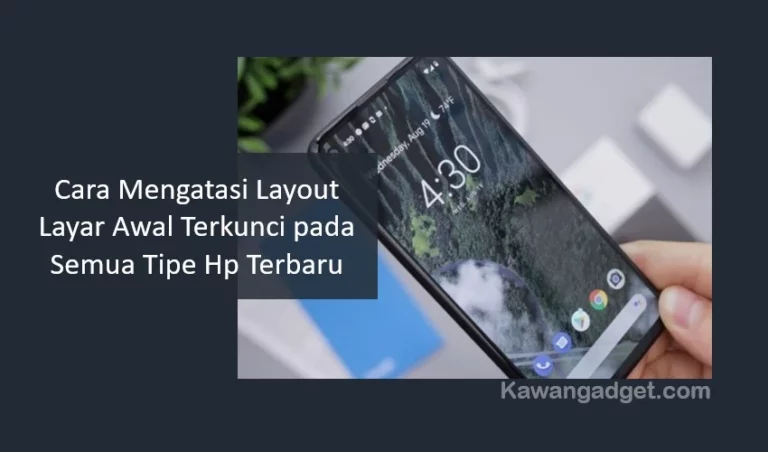Mengatasi layout layar awal terkunci sebenarnya sangat mudah, hanya saja pada beberapa kasus banyak pengguna yang sudah panik terlebih dahulu. Jadi tidak dapat mengatasi masalah ini dengan benar karena sudah gugup terlebih dahulu.
Oleh karena itu supaya dapat mengatasi masalah layar yang terkunci ini, Pengguna dapat mencoba semua cara yang disebutkan di bawah ini. Tentunya semua cara ini sangat mudah, dan efektif dilakukan serta yang terpenting sangat aman.
Daftar Isi
- 1 Cara Mengatasi Layout Layar Awal Terkunci Samsung
- 2 Cara Mengatasi Layout Layar Awal yang Terkunci Xiaomi
- 3 Cara Mengatasi Layout Layar Awal yang Terkunci Vivo
- 4 Cara Mengatasi Layout Layar Awal yang Terkunci Oppo
- 5 Cara Mengatasi Layout Layar Awal yang Terkunci Realme
- 6 Cara Mengatasi Layout Layar Awal yang Terkunci IOS
Cara Mengatasi Layout Layar Awal Terkunci Samsung
Petama adalah cara mengatasi masalah layar awal dikunci pada hp Samsung, yang dapat dicoba dengan mudah. Di sini pengguna dapat menonaktifkan ataupun mengaktifkan fiturnya sesuai dengan kebutuhan, dan juga keinginan.
Cara mengatasi layout layar awal terkunci sangat mudah, dan merupakan cara resmi yang didapatkan dari website resmi Samsung langsung. Adapun langkah yang dapat pengguna coba untuk mengatasi layout layar utama yang terkunci, diantaranya:
- Pastikan Hp Samsung dalam kondisi menyala, dan memiliki kondisi baterai yang cukup banyak.
- Selanjutnya pengguna hanya tinggal memilih menu pengaturan ataupun setelan yang ada di Hp Samsung, dan kemudian cari menu tampilan atau display.
- Apabila sudah ketemu, maka pengguna hanya tinggal mengklik menu tersebut.
- Selanjutnya pilih layar depan, dan di menu tersebut cari tata letak layar utama dikunci atau Kunci tata letak layar depan.
- Kemudian setelah menemukan menu tersebut, maka pengguna dapat menggeser tombol yang ada. Apabila ingin mematikan maka tekan tombol menjadi nonaktif, dan sebaliknya.
- Selesai, sekarang layout layar awal terkunci sudah dapat diatasi dan pengguna dapat mulai menggeser ataupun menghapus aplikasi pada layar awal yang tidak perlu.
Baca juga Cara Melihat Password WiFi yang Terkunci Lewat HP/PC
Cara Mengatasi Layout Layar Awal yang Terkunci Xiaomi
Xiaomi termasuk ke dalam salah satu merk hp yang paling banyak digunakan di Indonesia. Karena itu tentunya banyak juga yang mencari bagaimana cara mengatasi layout layar awal terkunci pada HP Xiaomi.
Sama seperti cara Samsung di atas, cara yang satu ini juga sangat mudah untuk dilakukan dan tentunya tidak membutuhkan aplikasi tambahan. Adapun yang penasaran, berikut ini adalah cara membuka kunci layar utama, diantaranya:
- Membuka pengaturan ataupun settings yang ada pada HP Xiaomi, dan kemudian klik menu layar utama & terkini.
- Nantinya di layar akan muncul berbagai pilihan menu, salah satunya adalah kunci letak layar utama. Klik menu tersebut, dan nantinya pengguna akan masuk ke dalam halamannya.
- Di halamannya, pengguna akan melihat tombol. Gunakan tombol tersebut untuk dapat menghilangkan kunci layar. Adapun cara mengembalikan kunci layar, dapat pengguna coba dengan menggeser tombolnya kembali ke arah ON.
- Setelah menggeser tombol ke off, pengguna dapat mencobanya dengan kembali ke halaman utama. Di sini pengguna dapat melakukan penyuntingan terhadap homescreen. Apabila berhasil, maka cara ini sukses.
- Selesai, sekarang pengguna dapat mengedit aplikasi yang ada di homescreen dengan mudah.
Cara Mengatasi Layout Layar Awal yang Terkunci Vivo
Vivo merupakan merk hp yang banyak digandrungi karena menawarkan berbagai keunggulan, salah satunya adalah susunan layar utama dikunci yang sudah menarik dan fungsional. Hanya saja beberapa pengguna ingin mengubahnya menjadi lebih personal.
Oleh karena itu banyak pengguna yang ingin mengubah pengaturan layout layar awal terkunci pada hp Vivo nya menjadi tidak aktif. Bagi pengguna pemula yang juga ingin mencoba cara tersebut, dapat mengikuti langkah yang ada di bawah ini:
- Pertama pastikan kondisi hp vivo dalam keadaan menyala, kemudian klik menu pengaturan (settings).
- Selanjutnya di menu tersebut, pengguna hanya tinggal mencari menu display. Nantinya cari lagi menu halaman awal & layar kunci (home screen & lock screen).
- Klik menu tersebut, dan nantinya pengguna akan melihat tombol yang dapat digunakan untuk menonaktifkan layout layar awal terkunci.
- Setelahnya pengguna hanya tinggal menggeser ke arah off sceen lock artinya layar kunci dalam kondisi terbuka.
- Kemudian, pengguna dapat kembali ke halaman menu dan kemudian melakukan editing dengan cara memindahkan, ataupun menghapus aplikasi.
- Apabila berhasil, maka sekarang layout layar awal tidak dalam kondisi terkunci.
- Selesai, pengguna dapat melakukan penyuntingan home screen dengan mudah dan cepat.
Cara Mengatasi Layout Layar Awal yang Terkunci Oppo
Sekarang saatnya untuk membahas bagaimana cara menonaktifkan layout layar awal terkunci Oppo yang juga banyak dicari oleh penggunanya. Cara ini banyak dicari karena banyak pengguna oppo yang ingin melakukan perubahan dan juga pengaturan terhadap layar homescreennya.
Tenang saja, cara membuka layout layar awal terkunci Oppo ini sama mudahnya dengan cara-cara yang sebelumnya. jadi dapat langsung pengguna terapkan, dan berikut ini adalah langkahnya:
- Pastikan kondisi hp oppo menyala, dan selanjutnya pengguna hanya tinggal membuka pengaturan atau settings.
- Selanjutnya pengguna hanya tinggal memilih menu homescreen & wallpaper (layar beranda & wallpaper).
- Kemudian setelah masuk halamannya, maka pengguna hanya tinggal klik menu tata letak layar beranda.
- Di sini pengguna dapat melakukan pengaturan dengan cara mengatur jumlah ikon yang ingin ditampilkan, dan juga menambah ataupun menguranginya.
- Halaman ini dapat digunakan sebagai halaman penyuntingan apabila berada dalam kondisi layout layar awal terkunci Oppo.
- Beres, sekarang layout layar awal oppo sudah sesuai keinginan dengan menggunakan cara membuka kunci layout layar awal terkunci Oppo ini.
Cara Mengatasi Layout Layar Awal yang Terkunci Realme
Apabila tadi sudah diberikan bagaimana cara mengatasi layar awal dikunci Oppo, maka sekarang saatnya untuk mengetahui cara mengatasinya di realme. Hp yang sedang naik daun di kalangan pengguna ini juga memiliki fitur layout layar awal.
Fitur ini akan sangat bermanfaat bagi pengguna, dan dapat diubah menjadi dalam kondisi terkunci ataupun tidak terkunci. Apabila pengguna penasaran tutorial cara membuka layout layar awal terkunci realme berikut ini adalah langkahnya:
- Pada halaman utama realme (home screen) klik menu pengaturan, ataupun menu settings.
- Kemudian nantinya pengguna akan melihat banyak pilihan menu di menu pengaturan ini, dan pengguna hanya tinggal mencari menu layar awal & layar kunci (home screen & lock screen).
- Apabila sudah ketemu, maka klik menu tersebut. Selanjutnya pengguna hanya tinggal menggeser tombol atau toggle yang ada untuk mengubahnya menjadi off ataupun on (nonaktif atau aktif), sesuai keinginan.
- Kembali ke layar awal, kemudian coba hapus atau pindahkan aplikasi yang ada.
- Apabila berhasil, maka sekarang layout layar awal sudah terkunci.
- Selesai cara mengatasi layout layar awal terkunci realme sudah berhasil dilakukan. Pengguna sudah dapat mencoba mengatur homescreen, seperti cara mengatur home screen Oppo tadi.
baca juga Cara Cepat Membuka Hp Samsung yang Terkunci Untuk Semua Tipe
Cara Mengatasi Layout Layar Awal yang Terkunci IOS
Pada IOS kasusnya ini sangat berbeda, karena memang tidak ada layout layar awal terkunci. Hanya saja pada saat layar awal dalam kondisi terkunci, pengguna dapat memutuskan layout apa saja yang dapat diakses melalui locksreen ini.
Karena dalam kondisi kunci home screen artinya akses layout ini terbatas, tidak seperti saat hp sedang dalam kondisi terbuka. Namun tenang saja, meskipun terbatas tetap dapat membantu pengguna.
- Membuka kamera, dengan cara menggesek ke arah kiri.
- Membuka pusat kontrol, dapat pengguna lakukan dengan cara menggesek ke bawah dari arah pook kanan atas.
- Apabila ingin melihat pemberitahuan, maka pengguna dapat menggesek ke atas yang diawali dari bagian tengah.
- Kemudian ketika ingin melihat widget, pengguna dapat menggesek ke arah kanan.
- Terakhir, apabila ingin melakukan pengaturan terhadap pemutaran media maka dapat menggunakan kontrol yang ada di layar kunci. Pada kontrol ini pengguna dapat memutar lagu, menjeda, memutar kembali, atau mempercepat.
Meskipun bukan diakses dari layar utama HP iphone, namun akses yang diberikan oleh iphone ini sudah lumayan lengkap. Mempertimbangkan keamanan yang dimiliki oleh IOS yang memang tinggi, sehingga sangat meminimalisir untuk terjadinya hp disadap.
Pengguna dapat memilih hal apa saja yang dapat diaksesnya melalui layar terkunci dengan menggunakan menu “mengontrol akses ke informasi di layar terkunci iphone”. Nantinya di situ pengguna dapat memilih akses apa saja yang sesuai dengan keinginannya.
Itulah tadi beberapa cara mengatasi layout layar awal terkunci yang terkadang sangat membuat pengguna tidak nyaman. Bagi pengguna android, maupun IOS dapat mencoba semua cara di atas karena caranya sangat mudah, aman, dan juga efektif untuk dilakukan.